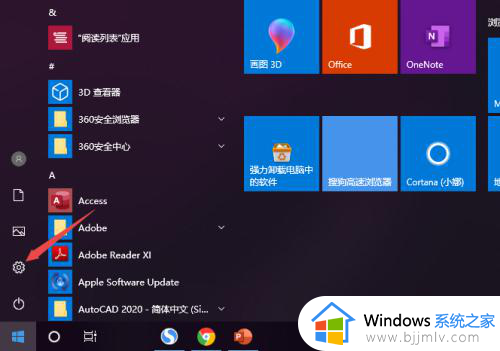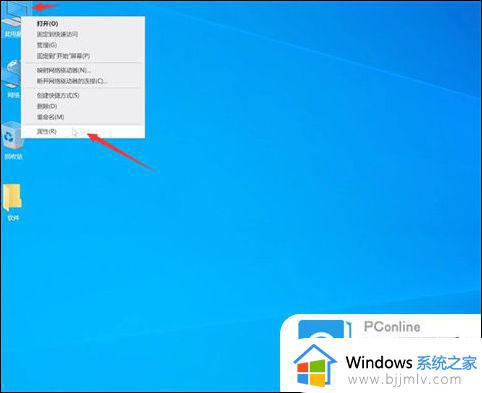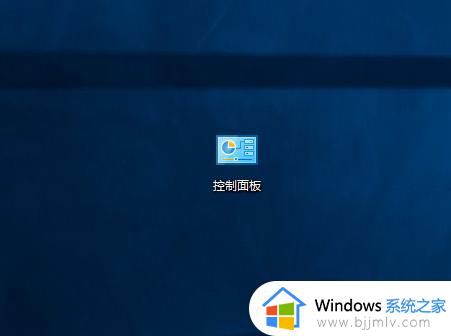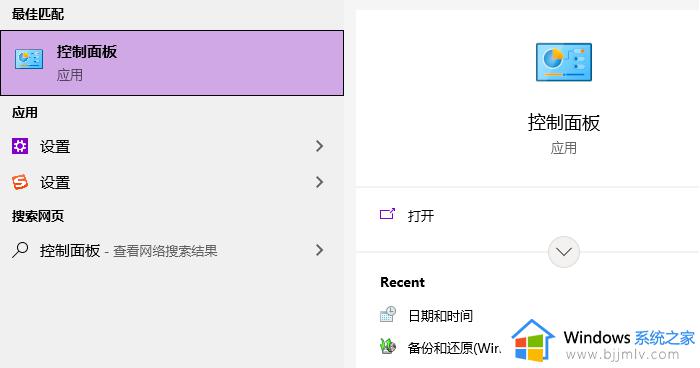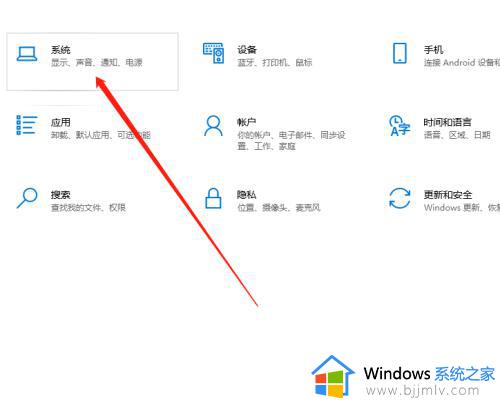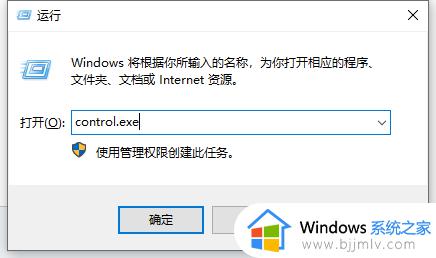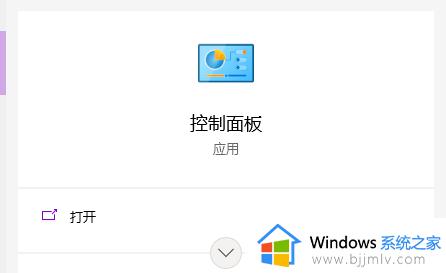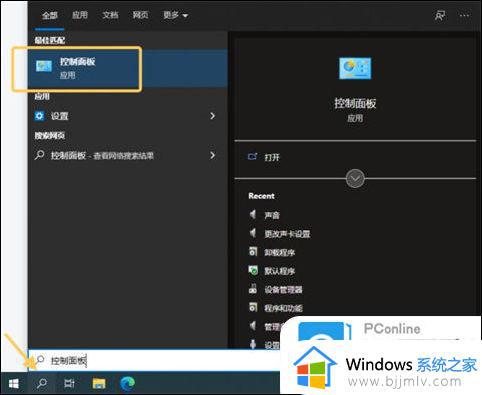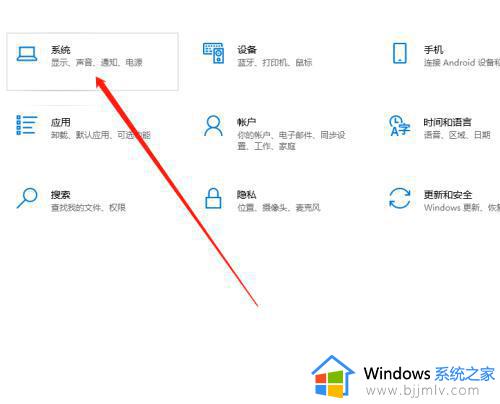windows10插耳机没有声音怎么回事 win10系统插耳机没有声音如何解决
更新时间:2024-05-08 13:42:00作者:qiaoyun
许多人在电脑中都喜欢插入耳机来听歌或者追剧,然而近日有部分windows10系统用户将耳机插入电脑之后,却发现没有声音,许多人都很困扰,那么windows10插耳机没有声音怎么回事呢?大家不用担心,本文这就给大家介绍一下win10系统插耳机没有声音的详细解决方法供大家参考。
方法如下:
1、找到桌面“此电脑”鼠标右键点击在打开的菜单中点击“属性”选项进入。
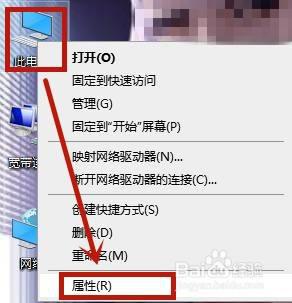
2、进入属性窗口后,点击左上方的“控制面板主页”进入。
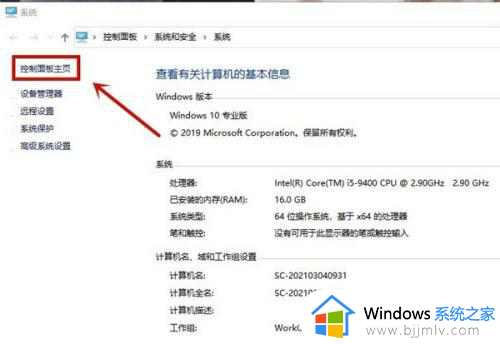
3、然后在查看方式是类别的情况下点击进入“硬件和声音”。
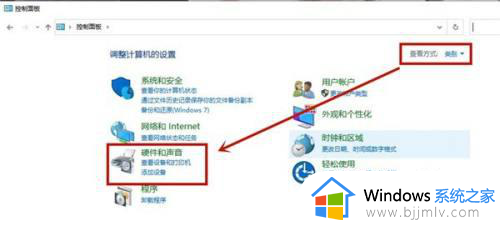
4、在硬件和声音窗口中点击“Realtek高清晰音频管理器”进入。
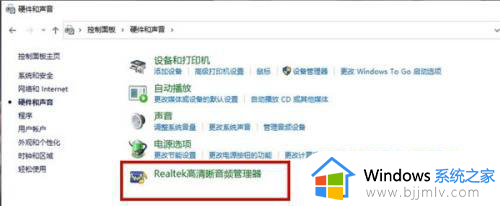
5、进入以后,右上方有一个小齿轮点一下会弹出两个选项,我们点击“选项”进入。
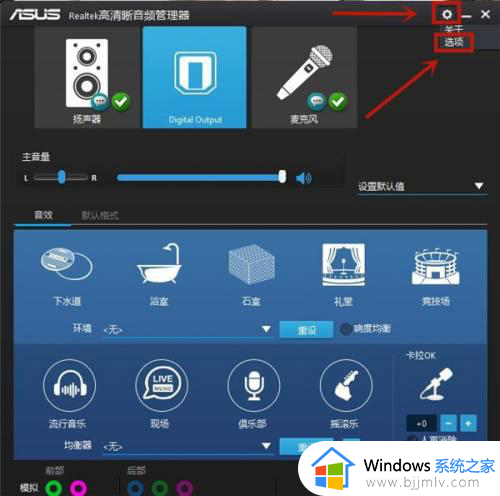
6、之后吧里面的插孔设置,改成“AC97 前面板”就好了。
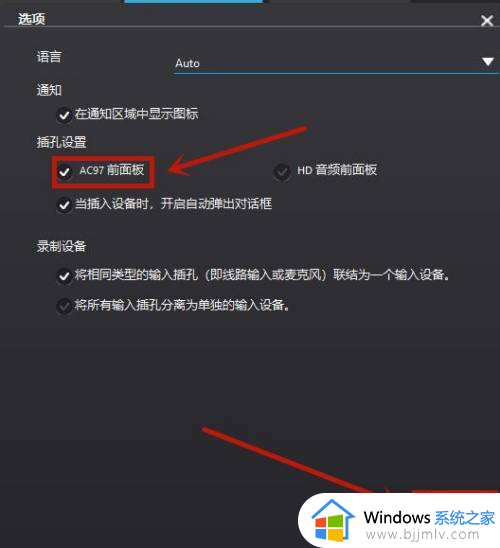
7、现在我们耳机就可以插在前面板上了。
以上给大家介绍的就是windows10插耳机没有声音的详细解决方法,如果你有遇到一样情况的话,可以学习上述方法步骤来进行解决,希望可以帮助到大家。